汽车侧面钣金-用SolidWorks画一个钣金壳,用到了通风口、成形工具、特征库
2023.09.22
来源:
浏览:次




建模步骤
1.【基体法兰】-【上视基准面】画中心矩形;钣金厚度:1.5 。
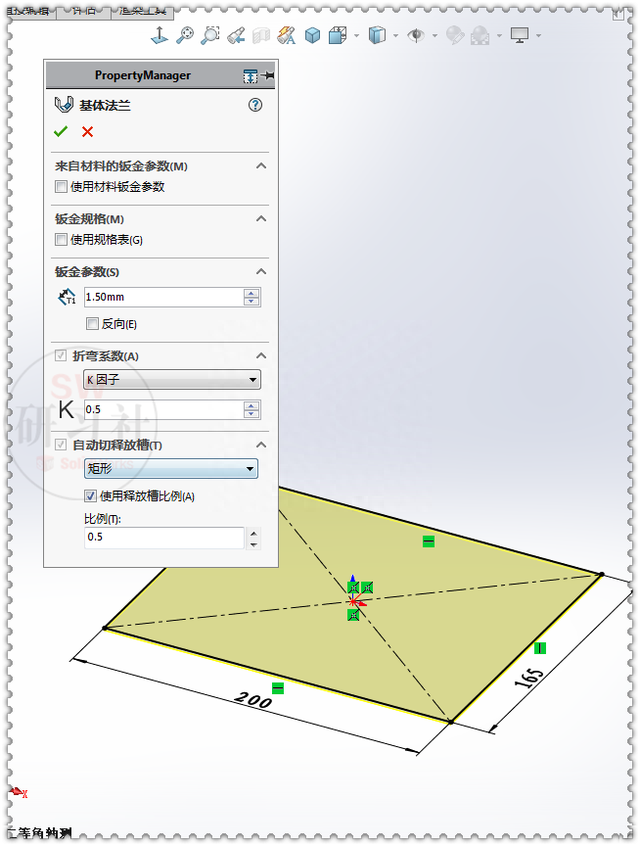
2.【边线法兰】给定深度:42;法兰位置:材料在内。
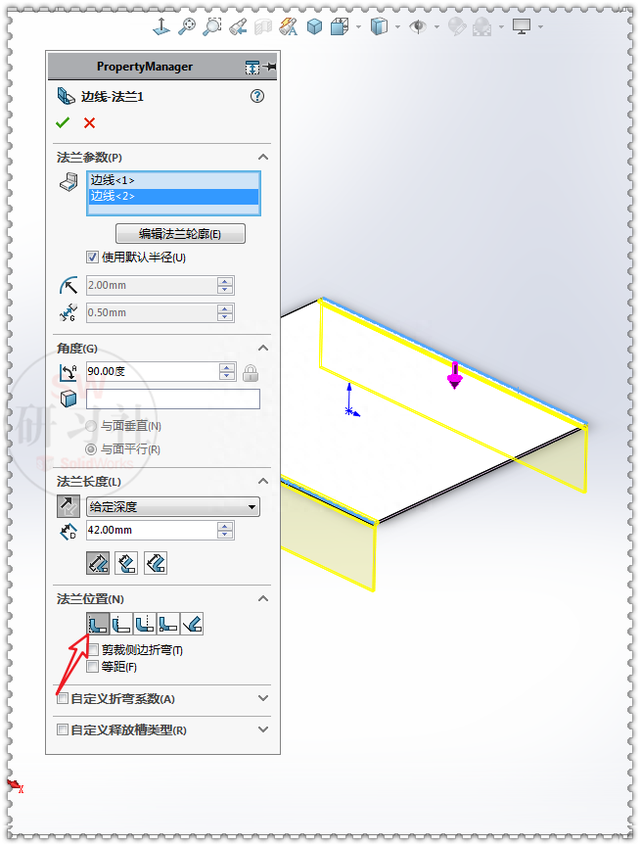
3.【边线法兰】编辑法兰轮廓:
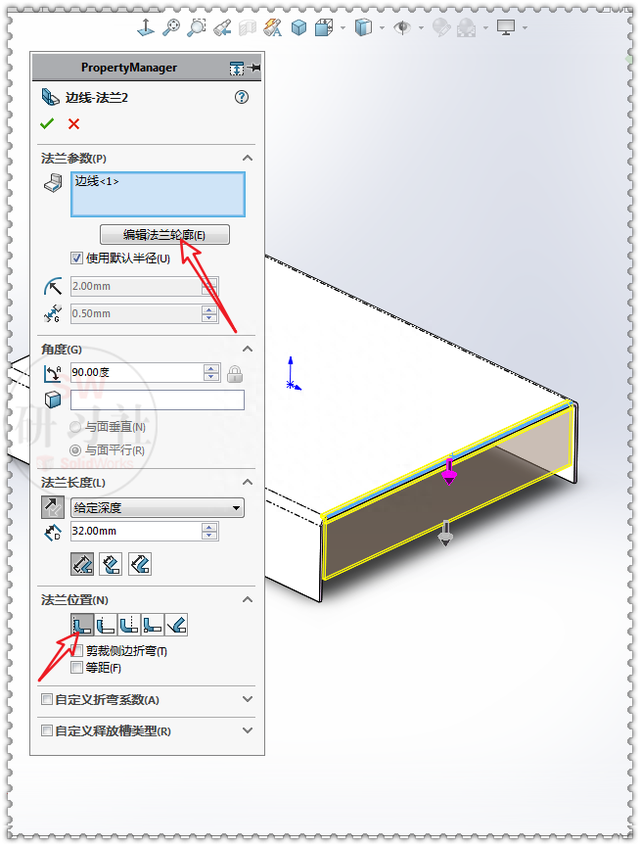
3-1.修改草图后——完成。
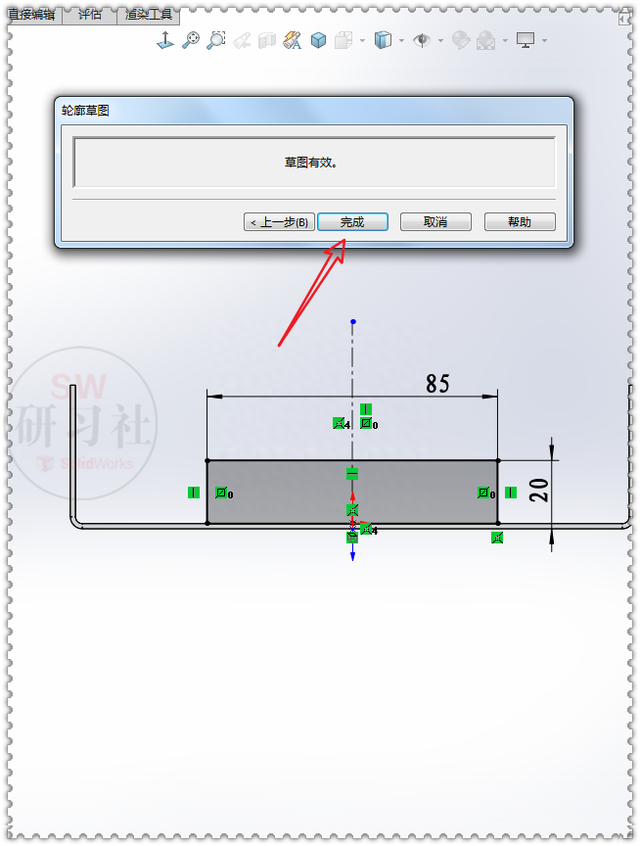
4.【圆角】半径:8 。
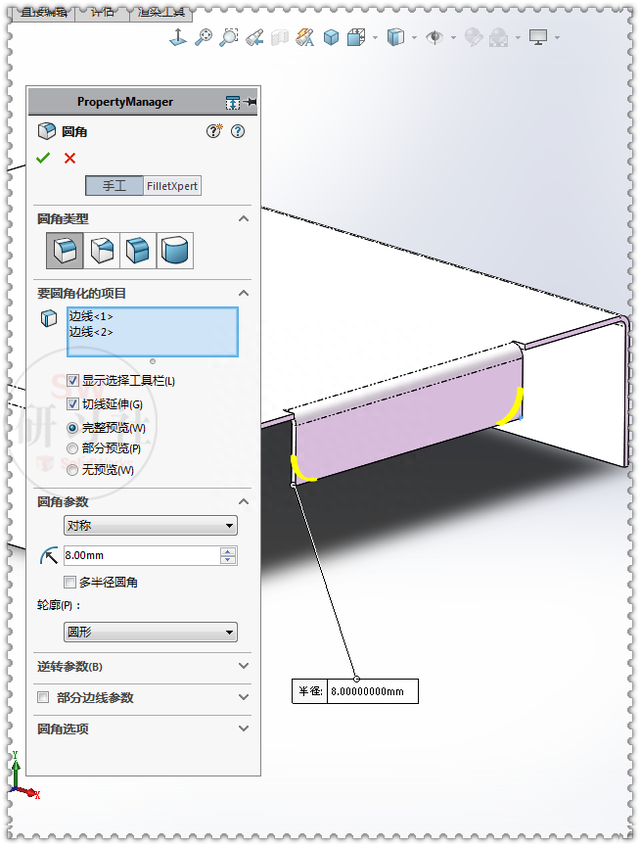
5.【拉伸切除】与厚度相等。
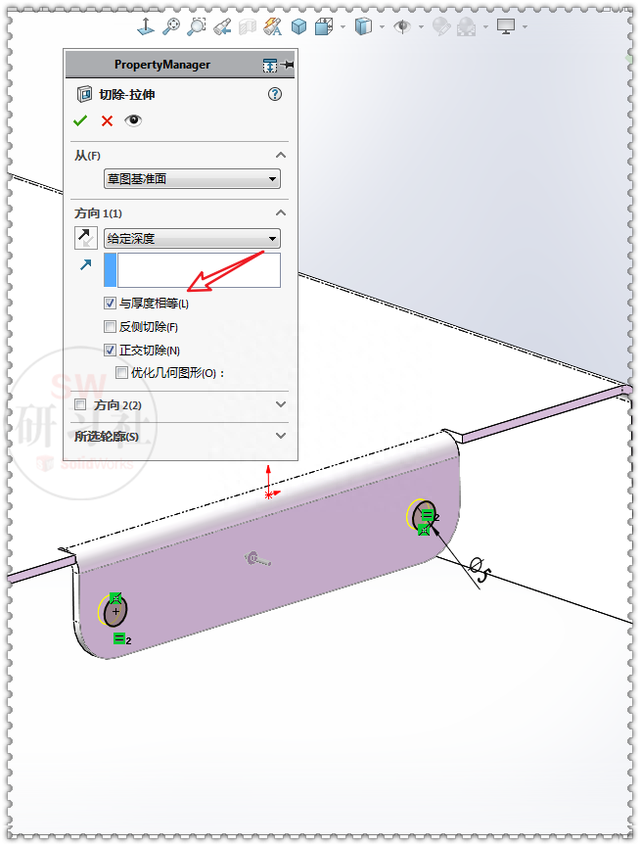
6.【设计库】找到软件自带的成形工具:forming tools,把louver通风口拖到钣金顶面。
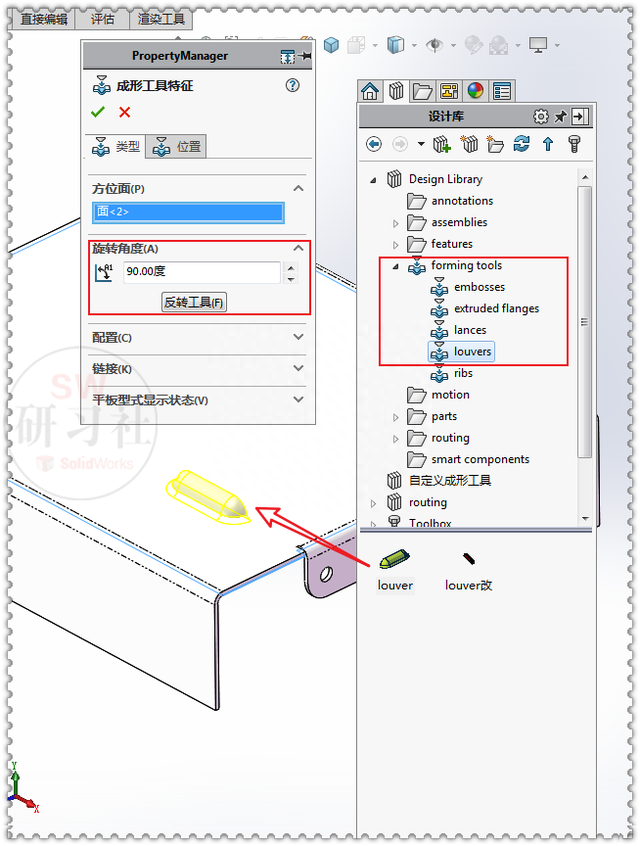
6-1.位置:添加标注。
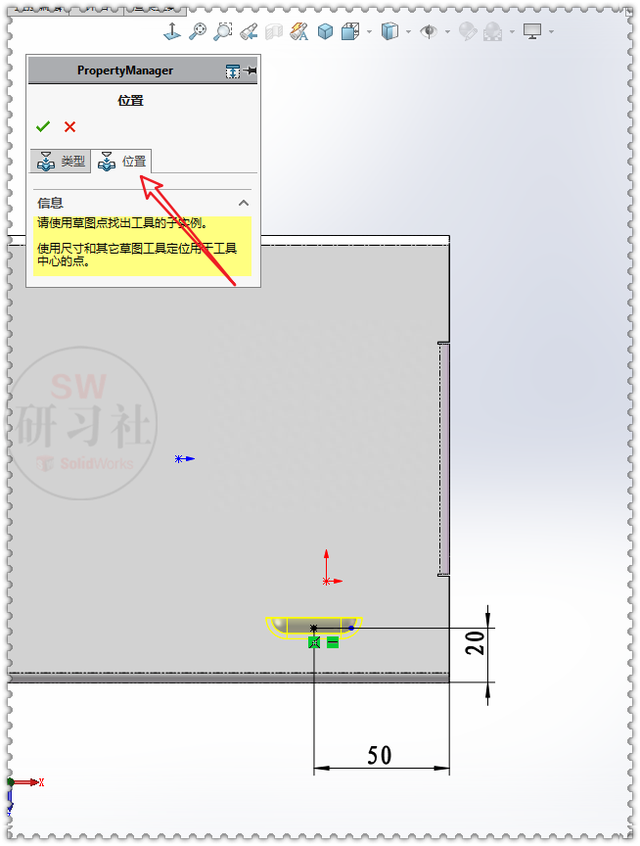
7.【线性阵列】间距:20 ,数量:7个。
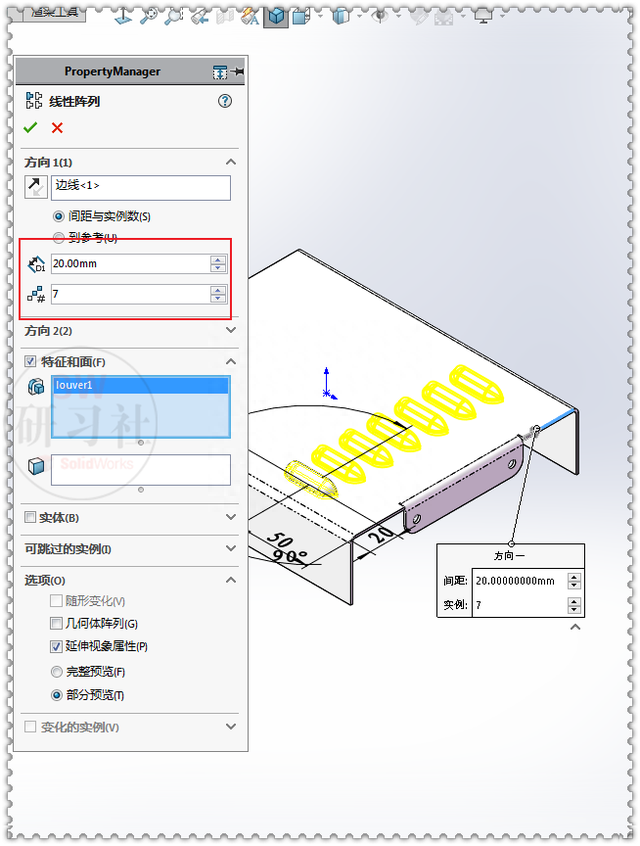
8.【镜像】4个特征:边线法兰、圆角、拉伸切除、线性阵列。
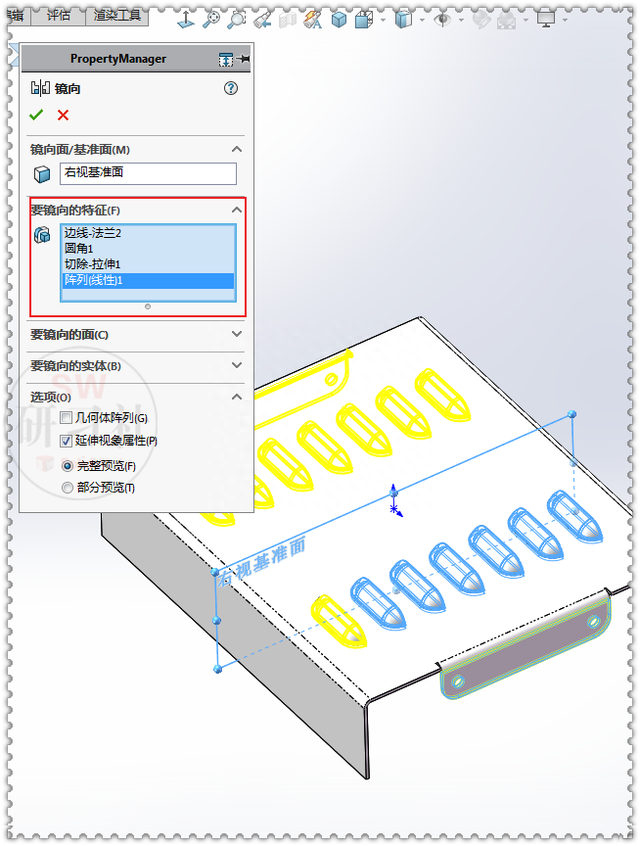
9.【边线法兰】编辑法兰轮廓:
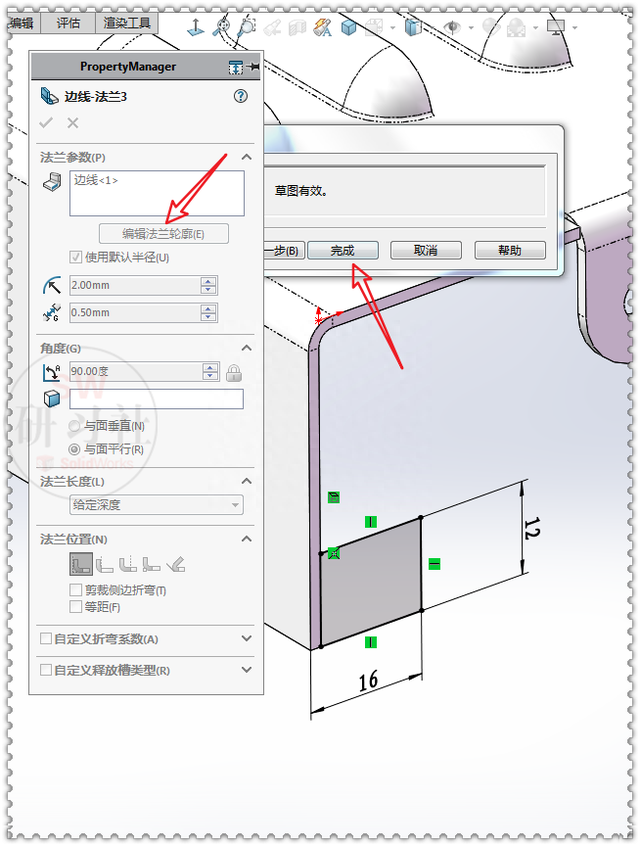
10.【圆角】完全圆角。
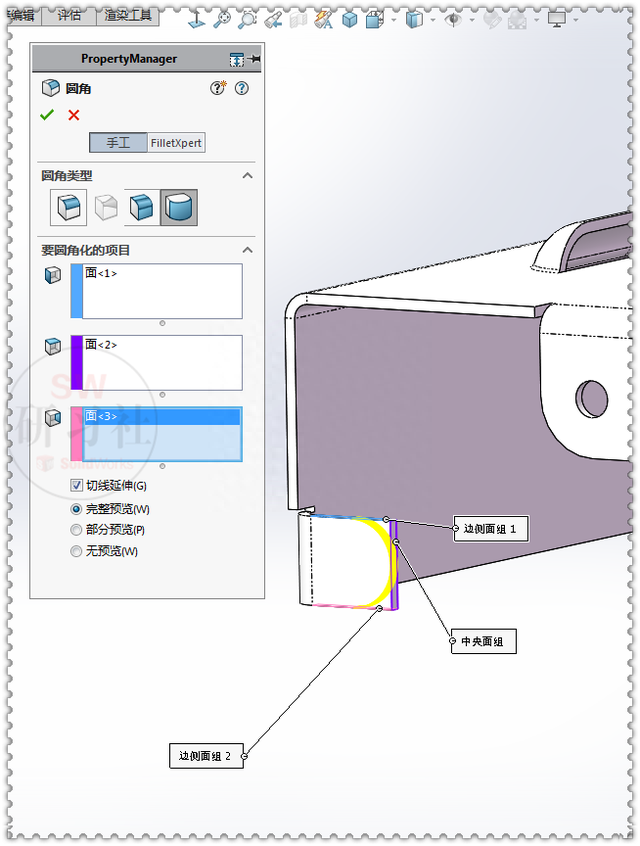
11.【拉伸切除】。
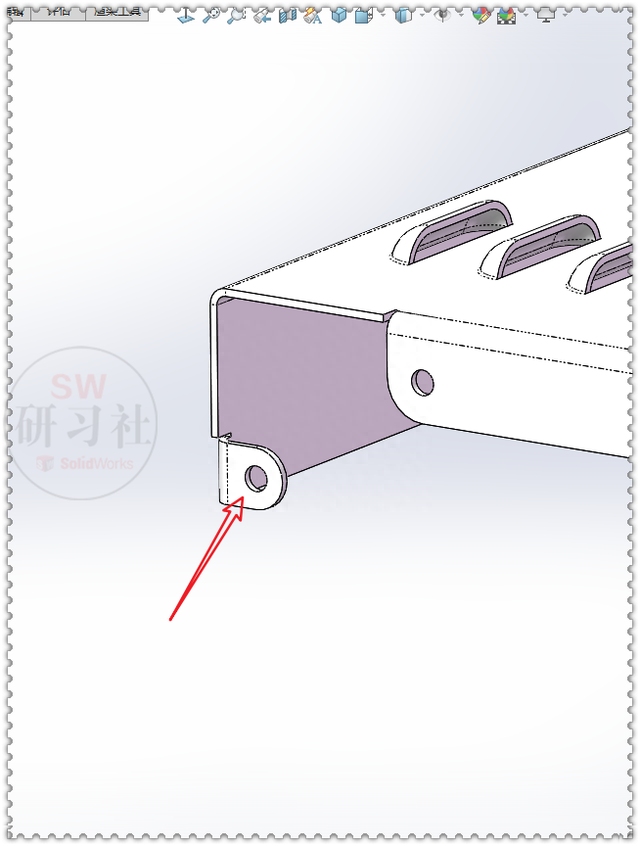
12.【设计库】软件自带的特征库:features——Sheetmetal,把圆弧槽口拖到钣金侧面。(也可以画个3点圆弧槽口,拉伸切除)

13.把自己画的成形工具拖到侧面:
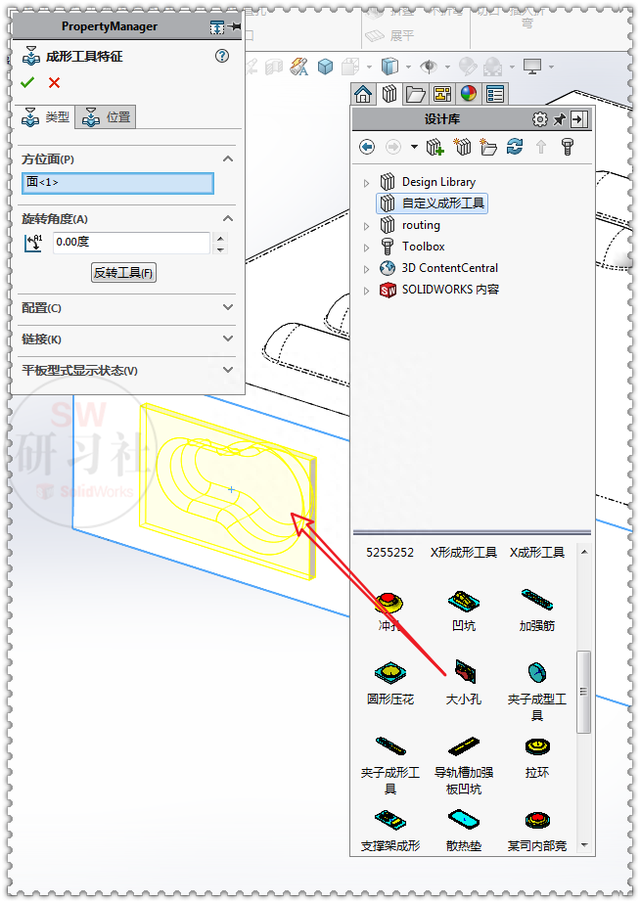
13-1.添加尺寸:
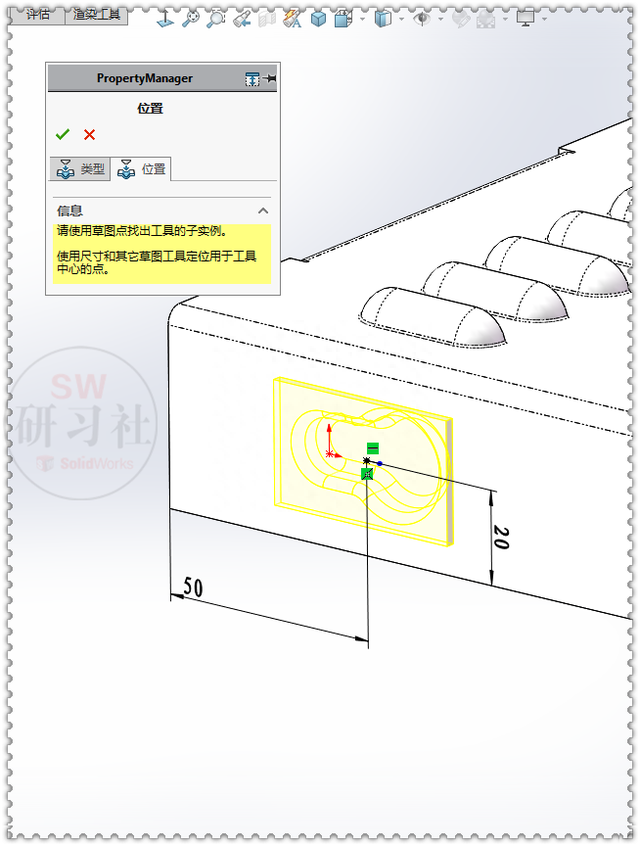
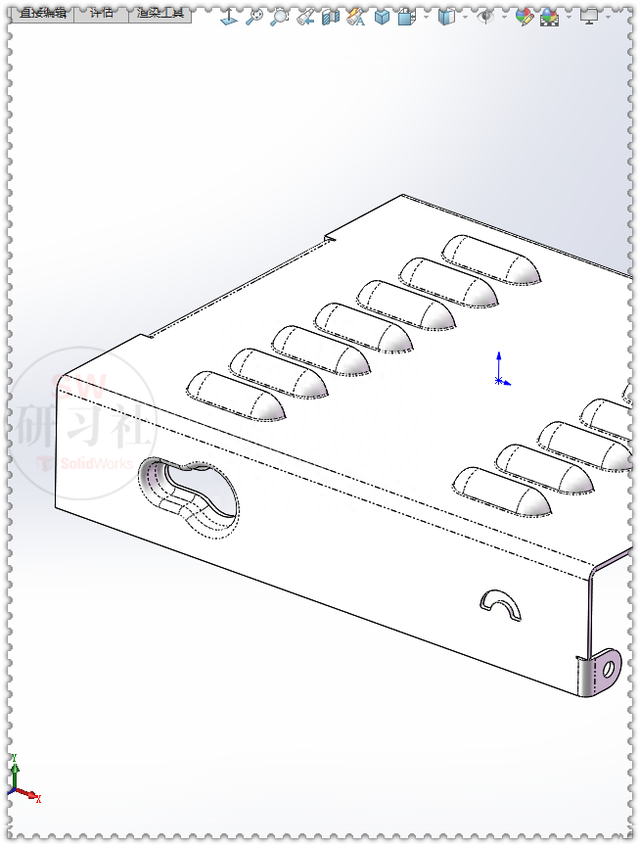
成形工具
1.新建零件,【前视基准面】画草图。
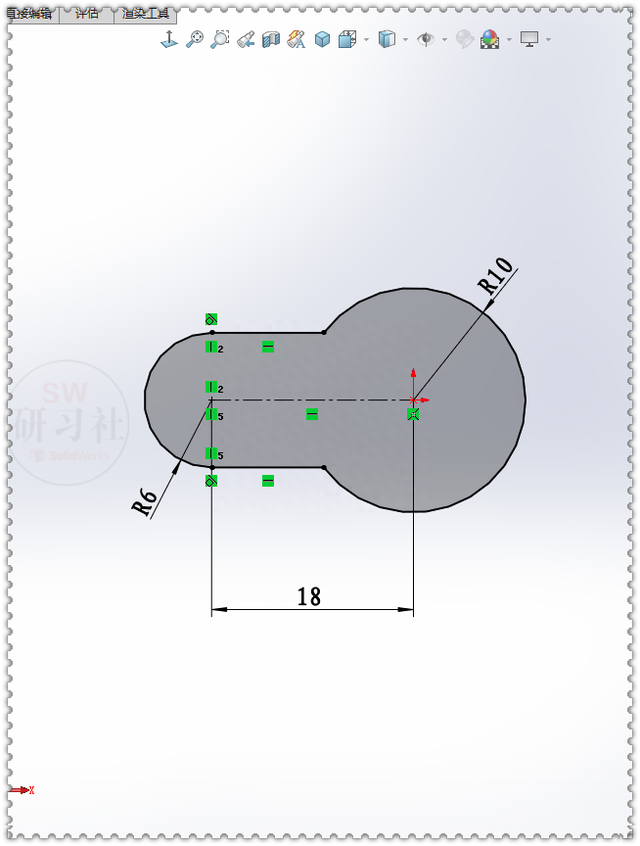
2.【拉伸凸台】给定深度:5 。
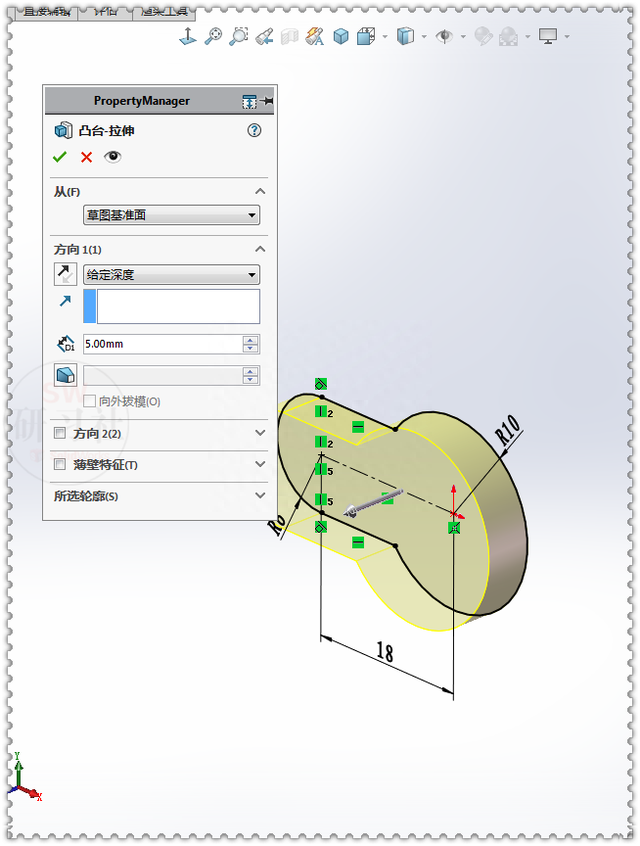
3.【拉伸凸台】【前视基准面】画矩形,给定深度:2 。
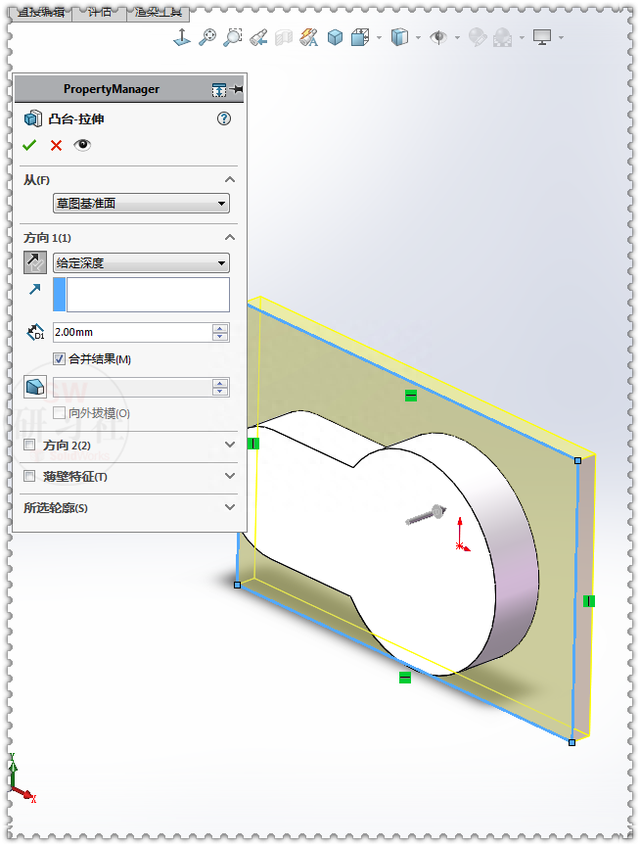
4.【圆角】半径:6 。
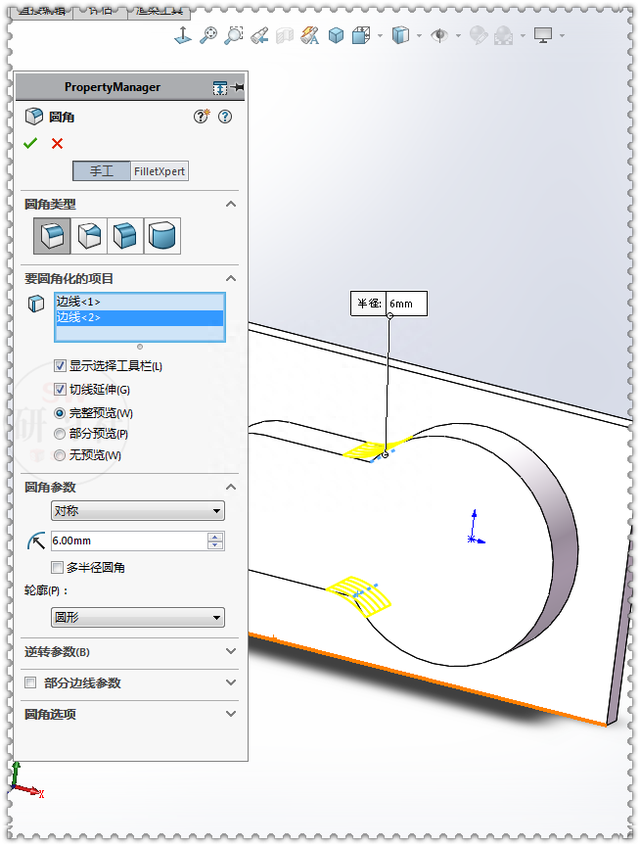
5.【圆角】半径:2 。
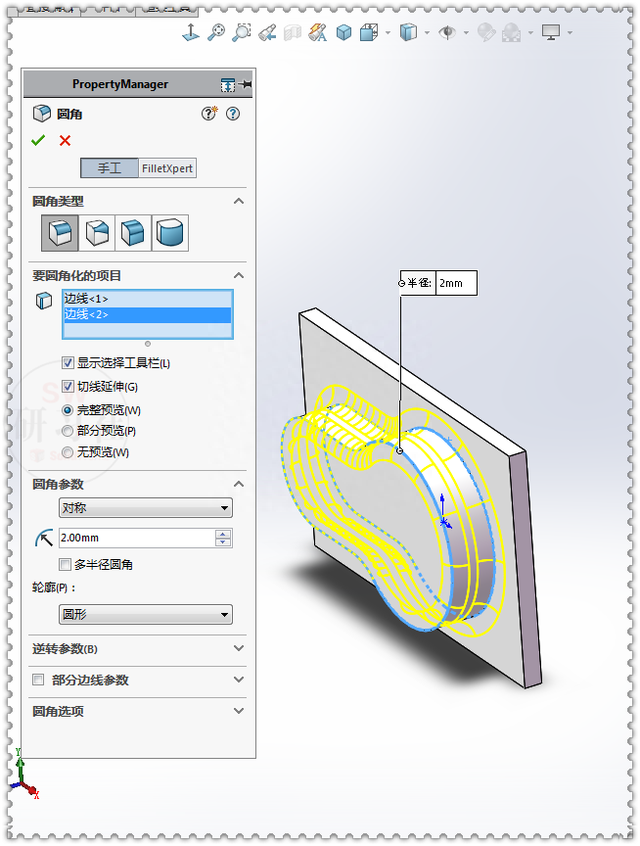
6.【成形工具】停止面:绿色面;要移除的面:粉色面。
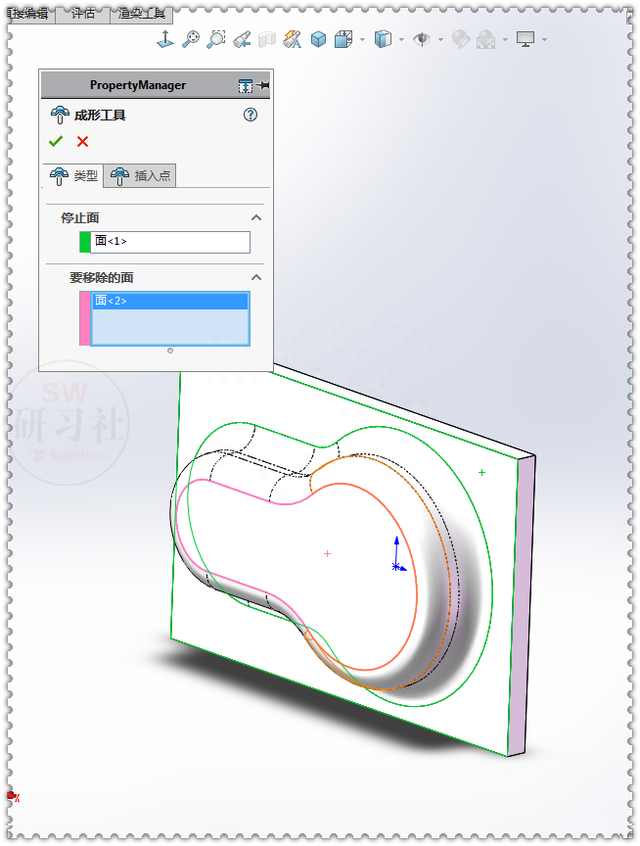
6-1.完成。
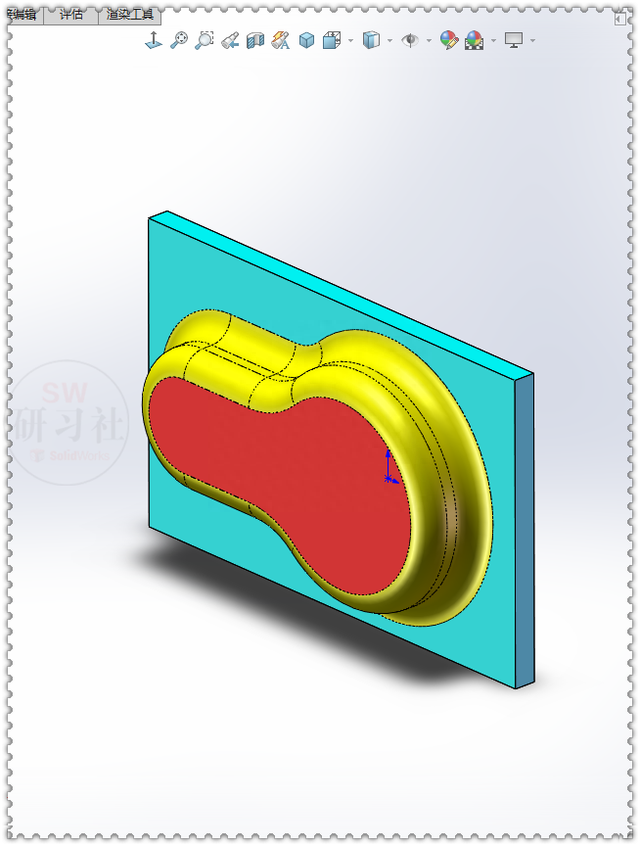
回到钣金
14.【展开】固定面:顶面;要展开的折弯:收集所有折弯。
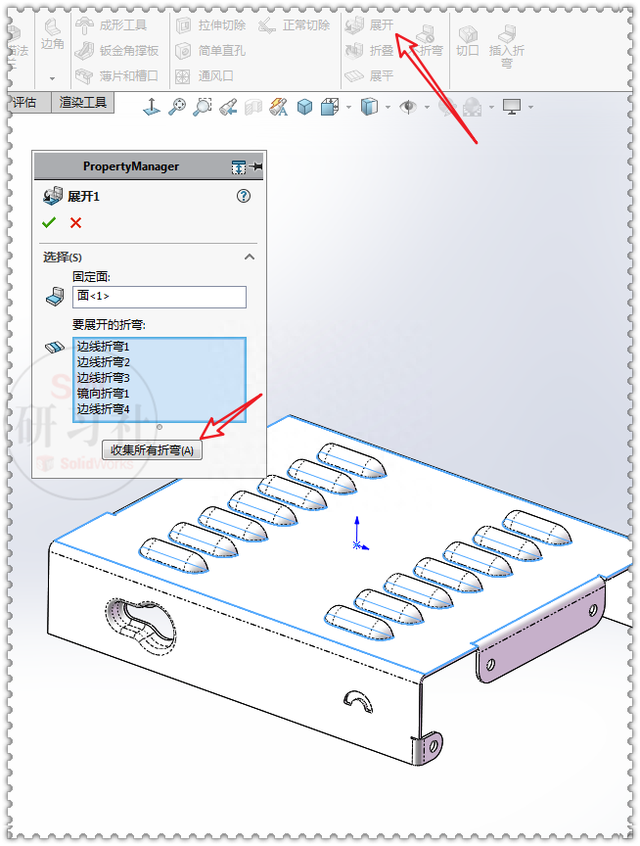
15.【拉伸切除】画直槽口,镜像到左侧、上方。
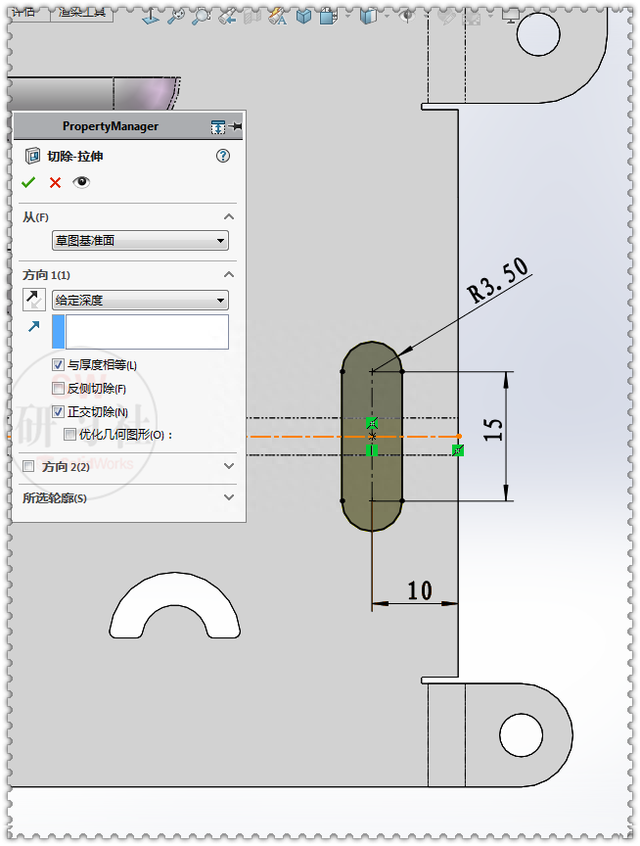
16.【折叠】。
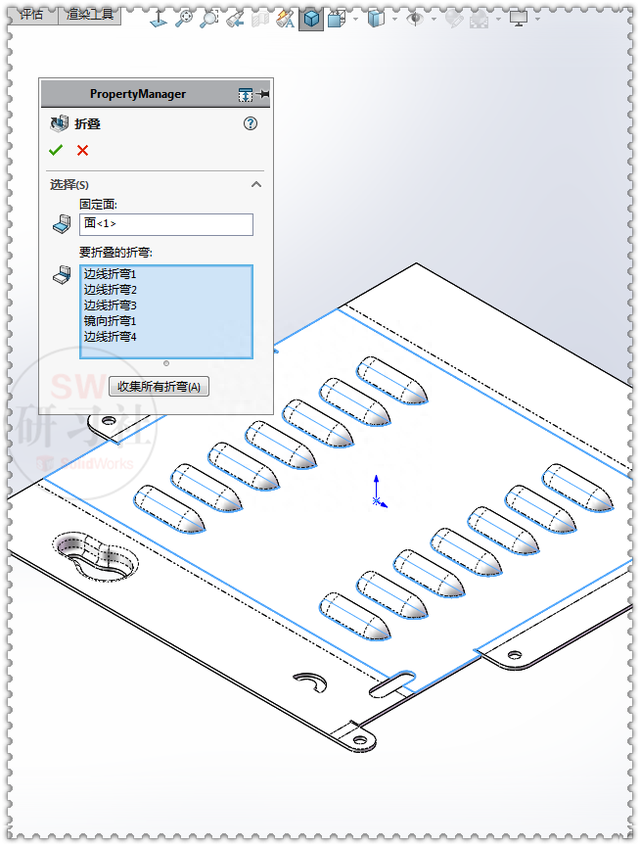
17.【镜像】3个特征。
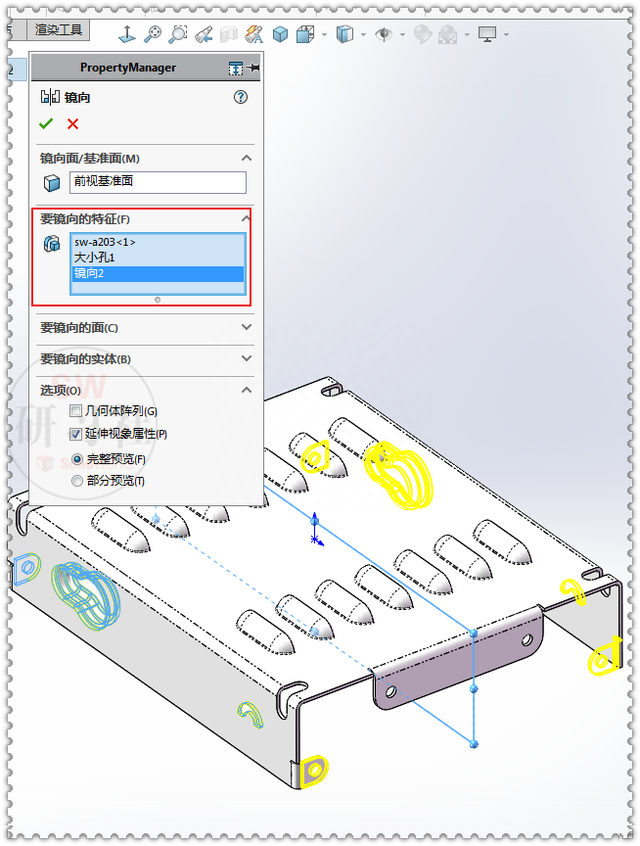
18.【展平】。
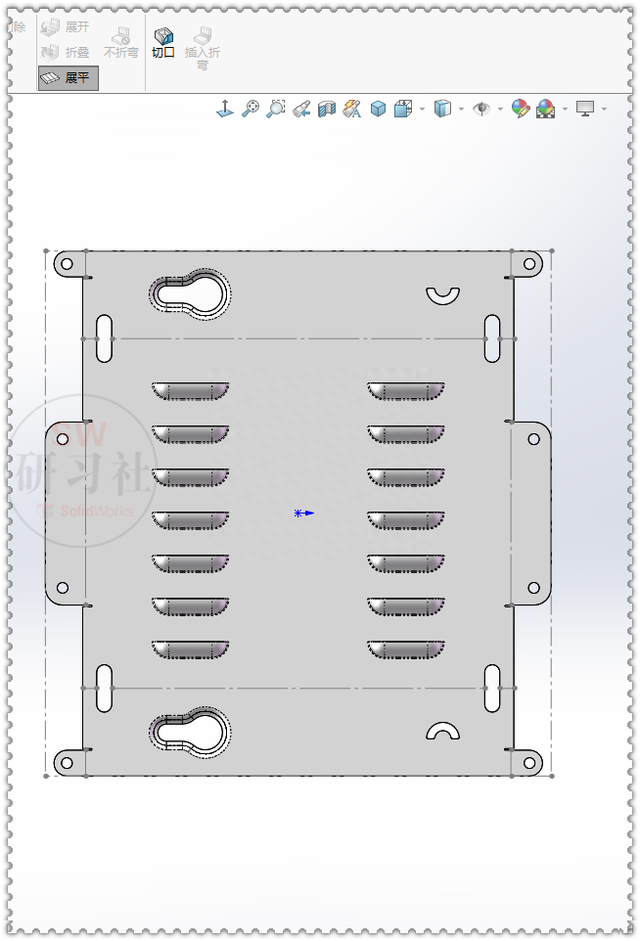
19.完成。

Tags:
相关阅读
- 响应国家号召,蓝电补贴加倍!蓝电E5荣耀版补贴后8.98万起即可入手
- 购车好时机!以旧换新,万元补贴等你拿,蓝电E5荣耀版补贴后仅8.98万起!
- 蓝电补贴加倍!蓝电E5荣耀版限时补贴后8.98万,购车更划算!
- 响应国家政策!蓝电E5荣耀版补贴后仅8.98万起
- 蓝电E5荣耀版补贴后仅8.98万元起,以旧换新,立享万元补贴,购车更划算!
- 优惠来袭!以旧换新,万元购车补贴,蓝电E5荣耀版补贴后低至8.98万元起!
- 蓝电E5荣耀版:国家号召积极响应,补贴加倍,补贴后8.98万起不容错过!
- 想买启源Q05先别急着下单,蓝电E5荣耀版大七座来袭:更宽敞舒适!
- 家庭用车必备:大七座蓝电E5荣耀版更胜五座启源Q05
- 大七座蓝电E5荣耀版,家庭用车的明智之选,并非五座启源Q05
- 10万级油电对决,蓝电E5荣耀版对比长安CS75 PLUS:谁更受欢迎?
- 电比油强!选CS75 PLUS不如中型插混SUV蓝电E5荣耀版
推荐阅读
-

响应国家号召,蓝电补贴加倍!蓝电E5荣耀版补贴后8.98万起即可入手
2015.12.16 -

购车好时机!以旧换新,万元补贴等你拿,蓝电E5荣耀版补贴后仅8.98万起!
2015.12.16 -

蓝电补贴加倍!蓝电E5荣耀版限时补贴后8.98万,购车更划算!
2015.12.16 -

响应国家政策!蓝电E5荣耀版补贴后仅8.98万起
2015.12.16